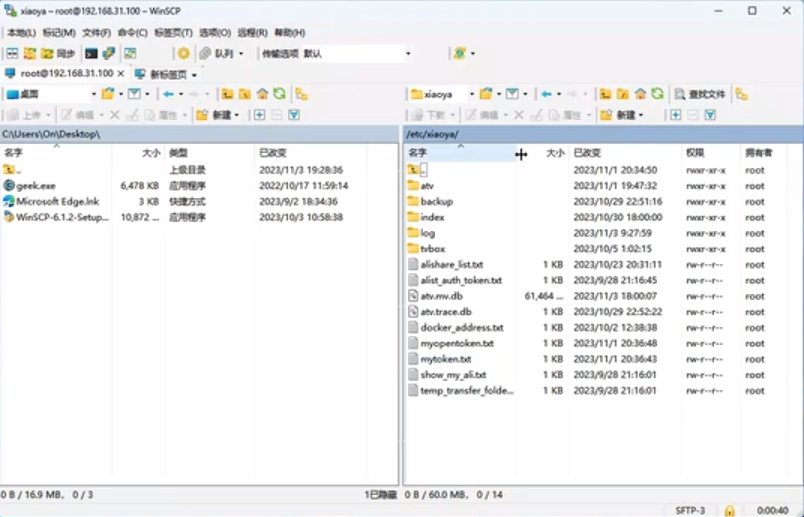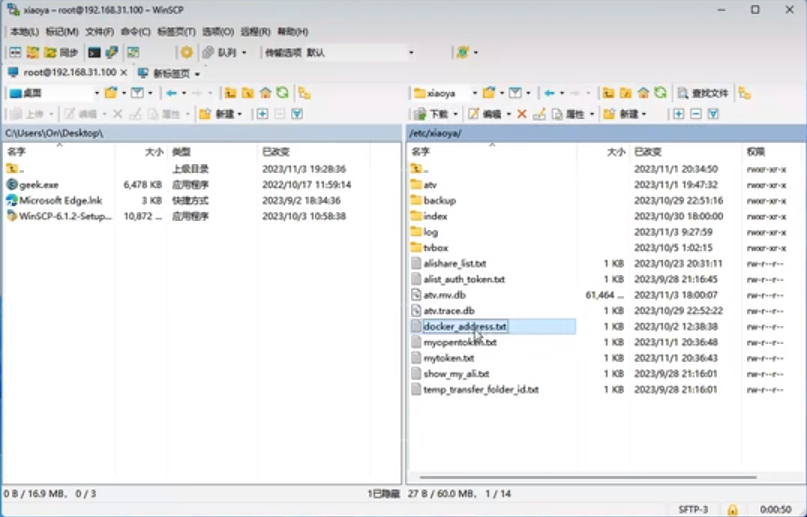WinSCP是一个Windows环境下使用SSH的开源图形化SFTP客户端。同时支持SCP协议。它的主要功能就是在本地与远程计算机间安全的复制文件。远程文件复制和修改的神器,路由器,软路由,NAS,IstoreOS的必备工具。

WinSCP软件特性
图形用户界面;
多语言;
与Windows完美集成(拖拽, URL, 快捷方式);
支持所有常用文件操作;
支持基于SSH-1、SSH-2的SFTP和SCP协议;
支持批处理脚本和命令行方式;
多种半自动、自动的目录同步方式;
内置文本编辑器;
支持SSH密码、键盘交互、公钥和Kerberos(GSS) 验证;
通过与Pageant(PuTTY Agent)集成支持各种类型公钥验证;
提供Windows Explorer与Norton Commander界面;
可选地存储会话信息;
可将设置存在配置文件中而非注册表中,适合在移动介质上操作。
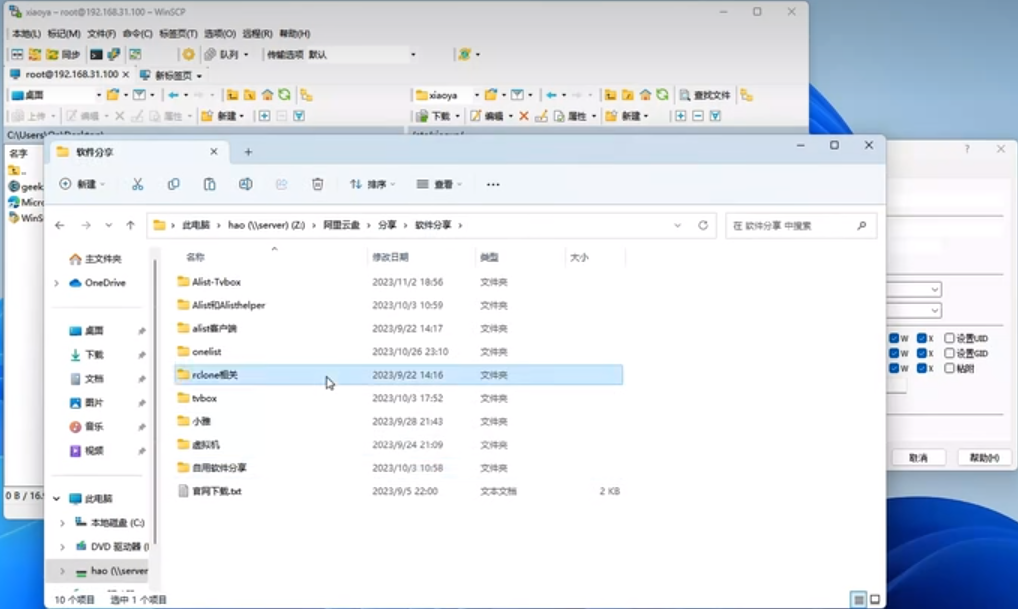
WinSCP文件操作
WinSCP可以执行所有基本的文件操作,例如下载和上传。同时允许为文件和目录重命名、改变属性、建立符号链接和快捷方式。
两种可选界面允许用户管理远程或本地的文件。
连接到远程计算机
使用WinSCP可以连接到一台提供SFTP (SSH File Transfer Protocol)或SCP (Secure Copy Protocol)服务的SSH (Secure Shell)服务器,通常是UNIX服务器。SFTP包含于SSH-2包中,SCP在SSH-1包中。两种协议都能运行在以后的SSH版本之上。WinSCP同时支持SSH-1和SSH-2。
WinSCP程序界面
WinSCP有两种界面可供您选择。
你可以在安装时选择喜欢的界面,也可以以后改变设置。
如果你是第一次使用WinSCP,建议选择Windows Explorer界面,因为Windows用户比较熟悉这个界面。当然,如果你习惯Norton Commander风格,就选择Norton Commander界面,它注重于方便的键盘操作,你完全可以脱离鼠标,更快地进行操作。
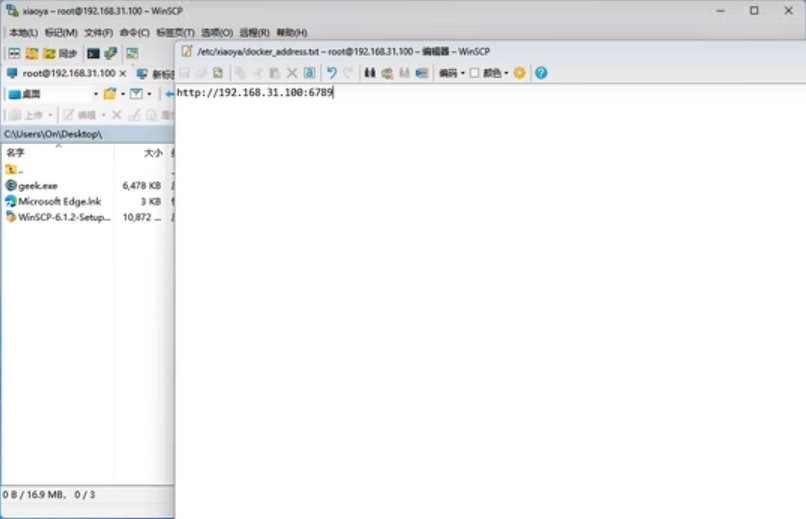
winscp命令
call 执行任意远程Shell命令
cd 改变远程工作目录
chmod 改变远程文件权限
close 关闭会话
exit 关闭所有会话并结束程序
get 从远程目录下载文件到本地目录
help 显示帮助
keepuptodate 在一个远程目录连续反映本地目录的改变
lcd 改变本地工作目录
lls 列出本地目录的内容
ln 新建远程符号链接
lpwd 显示本地工作目录
ls 列出远程目录的内容
mkdir 新建远程目录
mv 移动或者重命名远程文件
open 连接到服务器
option 设置或显示脚本选项的值
put 从本地目录上传文件到远程目录
pwd 显示远程工作目录
rm 删除远程文件
rmdir 删除远程目录
session 列出连接的会话或者选择活动会话
synchronize 用一个本地目录同步远程目录